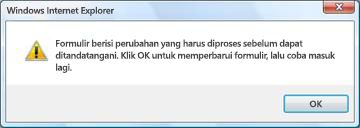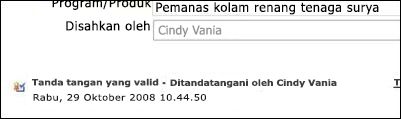Catatan: Kami ingin secepatnya menyediakan konten bantuan terbaru dalam bahasa Anda. Halaman ini diterjemahkan menggunakan mesin dan mungkin terdapat kesalahan tata bahasa atau masalah keakuratan. Kami bertujuan menyediakan konten yang bermanfaat untuk Anda. Dapatkah Anda memberi tahu kami apakah informasi ini bermanfaat untuk Anda di bagian bawah halaman ini? Berikut artikel dalam bahasa Inggris untuk referensi.
Tanda tangan digital adalah nilai yang setara elektronik tanda tangan Anda pada centang, slip biaya kartu kredit atau kontrak, tapi lebih baik daripada ditulis tanda tangan. Saat Anda menambahkan tanda tangan digital ke formulir Microsoft Office InfoPath 2007 , tanda tangan yang valid jika informasi yang diubah oleh siapa pun kecuali Anda.
Artikel ini menguraikan cara untuk menambahkan tanda tangan digital ke Office InfoPath 2007 formulir yang didukung browser yang dirancang untuk menerimanya. Karena menambahkan tanda tangan digital ke formulir yang didukung browser memerlukan browser Web yang mendukung ActiveX, Anda harus menggunakan Windows Internet Explorer untuk menjalankan tugas ini.
Penting: Jika Anda adalah desain Templat formulir yang mencari informasi tentang cara mengaktifkan tanda tangan digital pada formulir berkemampuan browser, lihat topik berikut ini:
Jika Anda mengisi formulir dan ingin tahu cara untuk menambahkan tanda tangan digital Anda, Lanjutkan membaca artikel ini. Untuk informasi umum tentang tanda tangan digital, lihat topik pengenalan tanda tangan digital.
Menambahkan tanda tangan digital ke formulir
Sebelum Anda bisa menambahkan tanda tangan digital ke formulir, Anda harus memiliki sertifikat digital. Sertifikat digital adalah seperti kode rahasia yang diberikan kepada Anda. Anda adalah satu-satunya yang bisa menetapkan kode ke formulir, sehingga saat Anda melakukan, kode tanda tangan digital Anda. (Anda tidak perlu diingat kode rumit. Anda akan melihat cara kerjanya segera.)
Sertifikat digital dapat diterbitkan oleh departemen TI di organisasi Anda, atau Anda mungkin perlu memperoleh salah satu dari Otoritas sertifikat komersial seperti VeriSign. Tanyakan departemen TI Anda untuk mengetahui cara mendapatkan sertifikat Anda.
Anda bisa menambahkan tanda tangan digital ke formulir InfoPath yang didesain dengan tanda tangan digital yang diaktifkan. Untuk menentukan apakah tanda tangan digital diaktifkan untuk formulir, Cari link yang mengatakan Klik di sini untuk masuk bagian ini.
Catatan:
-
Sebelum Anda bisa masuk formulir yang didukung browser pada komputer, Anda harus menginstal dua add-on, yang kontrol ActiveX yang diperlukan untuk menambahkan tanda tangan. Karena tugas ini memerlukan browser yang mendukung ActiveX, Anda harus menggunakan Windows Internet Explorer saat menambahkan tanda tangan ke formulir yang didukung browser.
-
Artikel ini membahas tentang formulir Anda buka di Web browser. Anda juga bisa menambahkan tanda tangan digital ke formulir yang Anda buka di InfoPath, tapi langkah-langkah berbeda dari yang diuraikan di sini.
-
Buka formulir dan tambahkan informasi yang diminta.
Catatan: Pertama kalinya Anda mencoba untuk masuk formulir berkemampuan tanda tangan pada komputer, Anda akan diminta untuk menginstal dua add-on, yang kontrol ActiveX. Add-on ini diperlukan untuk menambahkan tanda tangan. Ikuti instruksi dalam kotak dialog yang muncul untuk menginstal kontrol. Saat kontrol telah diinstal, formulir akan terbuka. Agar dapat masuk formulir ini, Anda perlu mengaktifkan dua add-on Windows Internet Explorer. Klik bilah informasi dalam kotak dialog, dan lalu klik kontrol ActiveX menjalankan untuk mengaktifkan setiap add-on.
-
Bila Anda sudah siap untuk masuk formulir, klik Klik di sini untuk masuk bagian ini.
Catatan: Tanda tangan digital Anda berlaku untuk hanya satu bagian dari formulir, bukan seluruh formulir. Mungkin ada link tambahan untuk masuk ke bagian lain.
-
Jika Anda melihat pesan yang mengatakan formulir berisi perubahan yang harus diproses sebelum bisa masuk, klik OK untuk menghilangkannya.
-
Kotak dialog yang muncul menampilkan gambar formulir. Tinjau informasi untuk memastikan bahwa formulir sudah benar. Jika informasi yang tidak benar, klik Batalkan, mengoreksi formulir, dan kemudian mulai ulang di langkah 2.
Catatan: Jika kotak dialog ini tidak muncul secara otomatis, klik Klik di sini untuk masuk bagian ini lagi.
-
Saat informasi sudah benar, klik Pilih sertifikat.
-
Di daftar yang muncul, pilih sertifikat yang ingin Anda gunakan untuk masuk formulir, dan lalu klik OK.
-
Gulir ke bagian bawah kotak dialog menandatangani-halaman Web dan pilih kotak centang memverifikasi konten ini sebelum masuk .
-
Klik tombol masuk .
-
Bila Anda berhasil masuk formulir, Anda akan melihat bagian di bagian bawah formulir yang mengatakan: tanda tangan yang Valid - masuk dengan nama Anda, diikuti dengan informasi tanggal dan waktu untuk ketika Anda masuk formulir.
Informasi di bagian ditandatangani kini baca-saja. Anda maupun orang lain bisa mengubahnya sepanjang tanda tangan digital dilampirkan.
Jika Anda perlu membuat perubahan, Anda bisa menghapus tanda tangan digital Anda, lakukan perubahan, dan lalu masuk bagian lagi. Tidak ada orang lain bisa menghapus tanda tangan digital Anda.